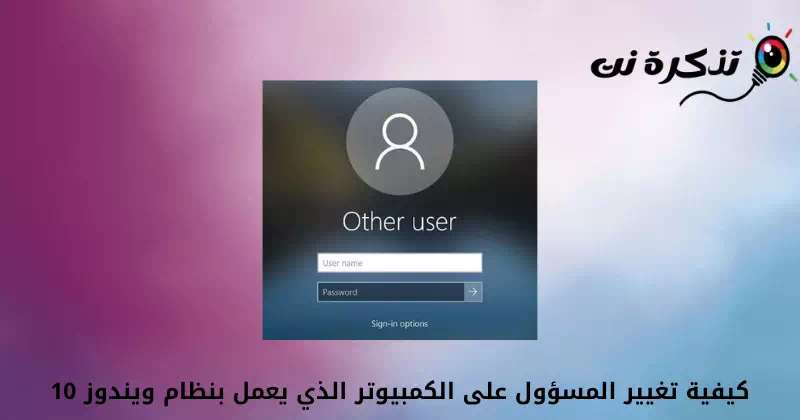ដល់អ្នក វិធីផ្លាស់ប្តូរគណនីអ្នកគ្រប់គ្រង (អ្នកគ្រប់គ្រង) នៅលើវីនដូ ១០ ម្តងមួយជំហាន។
ប្រសិនបើអ្នកបានប្រើវីនដូ ១០ មួយរយៈអ្នកប្រហែលជាដឹងថាប្រព័ន្ធប្រតិបត្តិការអនុញ្ញាតឱ្យអ្នកបង្កើត គណនីក្នុងស្រុកច្រើន។ វាងាយស្រួលណាស់ក្នុងការរៀបចំគណនីមូលដ្ឋាននៅលើវីនដូ ១០ ។
អ្នកក៏អាចដែរកំណត់និងផ្លាស់ប្តូរពាក្យសម្ងាត់ផ្សេងៗគ្នាសម្រាប់គណនីនីមួយៗនៅលើវីនដូ ១០។ នៅក្នុងវីនដូអ្នកទទួលបានជម្រើសគណនីពីរប្រភេទ។
- គណនីធម្មតា (Standard) ជាមួយឯកសិទ្ធិធម្មតាហើយប្រហែលជាមានកំណត់។
- គណនីទទួលខុសត្រូវ (អ្នកគ្រប់គ្រង(ជាមួយសិទ្ធិគ្មានដែនកំណត់)រដ្ឋបាល).
ប្រភេទគណនីអ្នកប្រើប្រាស់ទាំងពីរប្រភេទមានឯកសិទ្ធិខុសៗគ្នា។ ទោះយ៉ាងនេះក្តី គណនីធម្មតា (ស្តង់ដារ) រឹតត្បិតជាង គណនីអ្នកគ្រប់គ្រង។ ដូច្នេះប្រសិនបើអ្នកមាន គណនីធម្មតា (ស្តង់ដារ) ហើយចង់បម្លែងវាទៅជា ទទួលខុសត្រូវ (អ្នកគ្រប់គ្រង) អ្នកអាចធ្វើបានយ៉ាងឆាប់រហ័ស។
វិធី ២ យ៉ាងដើម្បីផ្លាស់ប្តូរអ្នកគ្រប់គ្រងនៅលើកុំព្យូទ័រវីនដូ ១០
តាមរយៈអត្ថបទនេះយើងនឹងចែករំលែកជាមួយអ្នកនូវការណែនាំជាជំហាន ៗ អំពីរបៀបធ្វើ ផ្លាស់ប្តូរគណនីអ្នកគ្រប់គ្រង នៅលើប្រព័ន្ធប្រតិបត្តិការវីនដូ ១០ ។
យើងបានចែករំលែកវិធីសាស្រ្តជាច្រើន; អ្នកអាចប្រើពួកវាណាមួយដើម្បីប្តូរប្រភេទគណនី។ ចូរយើងស្គាល់នាង។
ចំណាំ៖ យើងបានប្រើវីនដូ ១០ ដើម្បីពន្យល់ពីវិធីសាស្ត្រទាំងនេះ។ អ្នកត្រូវអនុវត្តវិធីសាស្ត្រដូចគ្នានៅលើកុំព្យូទ័រវីនដូ ១១ ។
1. ផ្លាស់ប្តូរប្រភេទគណនីអ្នកប្រើប្រាស់តាមរយៈការកំណត់វីនដូ
នៅក្នុងវិធីសាស្រ្តនេះយើងនឹងប្រើ ការកំណត់កម្មវិធី ដើម្បីផ្លាស់ប្តូរប្រភេទគណនីអ្នកប្រើប្រាស់។ បន្ទាប់មកអ្នកត្រូវអនុវត្តតាមជំហានងាយៗមួយចំនួនដូចខាងក្រោម។
- ចុច ប៊ូតុងចាប់ផ្តើម (ចាប់ផ្តើមនៅក្នុងវីនដូហើយជ្រើសរើស)ការកំណត់) ដើម្បីឈានទៅដល់ ការកំណត់.

ការកំណត់នៅក្នុងវីនដូ ១០ - តាមរយៈទំព័រ ការកំណត់ ចុចលើជម្រើស (ការបង្កើតគណនី) មានន័យថា គណនី.

ចុចលើជម្រើសគណនី - នៅក្នុងផ្ទាំងខាងស្តាំចុចលើជម្រើស (គ្រួសារនិងអ្នកប្រើប្រាស់ផ្សេងទៀត) ដើម្បីឈានទៅដល់ រៀបចំគ្រួសារនិងអ្នកប្រើប្រាស់ផ្សេងទៀត.

គ្រួសារនិងអ្នកប្រើប្រាស់ផ្សេងទៀត - នៅក្នុងផ្ទាំងខាងស្តាំចុច (គណនីក្នុងស្រុក) មានន័យថា គណនីក្នុងស្រុក.

គណនីក្នុងស្រុក - បន្ទាប់ចុចលើជម្រើសមួយ (ផ្លាស់ប្តូរប្រភេទគណនី) ផ្លាស់ប្តូរប្រភេទគណនី ដូចបង្ហាញក្នុងរូបភាពខាងក្រោម។

ផ្លាស់ប្តូរប្រភេទគណនី - នៅក្រោមប្រភេទគណនី កំណត់ទីតាំង (អ្នកគ្រប់គ្រង) អ្នកគ្រប់គ្រង ហើយចុចលើប៊ូតុង (Ok).

ជ្រើសរើសអ្នកគ្រប់គ្រង
ហើយនោះហើយជារបៀបដែលអ្នកអាចធ្វើបាន ផ្លាស់ប្តូរសិទ្ធិរបស់អ្នកគ្រប់គ្រងឬគណនីអ្នកគ្រប់គ្រង (អ្នកគ្រប់គ្រង) នៅលើប្រព័ន្ធប្រតិបត្តិការវីនដូ ១០ ។
2. ផ្លាស់ប្តូរប្រភេទគណនីអ្នកប្រើប្រាស់ដោយប្រើផ្ទាំងបញ្ជា
នៅក្នុងវិធីសាស្រ្តនេះយើងនឹងប្រើ ក្រុមប្រឹក្សាត្រួតពិនិត្យ ដើម្បីផ្លាស់ប្តូរប្រភេទគណនីអ្នកប្រើប្រាស់។ សូមអនុវត្តតាមជំហានខាងក្រោមដើម្បីស្វែងយល់ពីអ្វីដែលអ្នកត្រូវធ្វើ។
- ចុចលើប៊ូតុង (វីនដូ + R) នៅលើក្តារចុច។ នេះនឹងបើកប្រអប់មួយ រត់.

បើកម៉ឺនុយរត់ - នៅក្នុងការ៉េ រត់ , សរសេរ (ការគ្រប់គ្រង) ហើយចុចប៊ូតុង បញ្ចូល ដើម្បីឈានទៅដល់ ក្រុមប្រឹក្សាត្រួតពិនិត្យ.

វាយបញ្ជានៅលើរត់ - បន្ទាប់មកតាមរយៈ ក្រុមប្រឹក្សាត្រួតពិនិត្យ ចុចលើជម្រើសមួយ (ផ្លាស់ប្តូរប្រភេទគណនី) មានន័យថា ផ្លាស់ប្តូរប្រភេទគណនី នៅក្នុងផ្នែកមួយ (គណនីអ្នកប្រើ) មានន័យថា គណនីអ្នកប្រើប្រាស់.

ផ្លាស់ប្តូរប្រភេទគណនី - ឥឡូវនេះ , ជ្រើសរើសគណនី តើអ្នកចង់ទទួលខុសត្រូវអ្នកណា?។ នៅផ្នែកខាងឆ្វេងចុចលើ (ផ្លាស់ប្តូរប្រភេទគណនី) ដែលមានន័យថាតំណភ្ជាប់ ផ្លាស់ប្តូរប្រភេទគណនី.

ចុចលើតំណផ្លាស់ប្តូរប្រភេទគណនី - នៅក្នុងបង្អួចបន្ទាប់ជ្រើស អ្នកគ្រប់គ្រង ហើយចុចលើជម្រើស (ផ្លាស់ប្តូរប្រភេទគណនី) មានន័យថា ផ្លាស់ប្តូរប្រភេទគណនី.

ចុចលើជម្រើសផ្លាស់ប្តូរប្រភេទគណនី (ផ្លាស់ប្តូរប្រភេទគណនី)
ហើយនោះហើយជារបៀបដែលអ្នកអាចផ្លាស់ប្តូរអ្នកគ្រប់គ្រងនៅលើកុំព្យូទ័រវីនដូ។
អ្នកក៏អាចចាប់អារម្មណ៍ស្វែងយល់អំពី៖
- វិធី ៣ យ៉ាងដើម្បីផ្លាស់ប្តូរឈ្មោះអ្នកប្រើប្រាស់នៅក្នុងវីនដូ ១០ (ឈ្មោះចូល)
- វិធីផ្លាស់ប្តូរលេខសំងាត់ចូលវីនដូ ១០ (វិធី ២ យ៉ាង)
- វិធីបន្ថែមជម្រើសចាក់សោទៅរបារភារកិច្ចវីនដូ ១០
- វិធីលឿនបំផុតដើម្បីផ្លាស់ប្តូរទំហំពុម្ពអក្សរនៅក្នុងវីនដូ ១០
យើងសង្ឃឹមថាអត្ថបទនេះមានប្រយោជន៍ក្នុងការដឹងពីរបៀបផ្លាស់ប្តូរគណនីអ្នកគ្រប់គ្រងនៅលើវីនដូ ១០ កុំព្យូទ័រ។ ចែករំលែកមតិនិងបទពិសោធន៍របស់អ្នកនៅក្នុងមតិយោបល់។